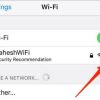Cách đổi Server CH Play và chuyển vùng quốc gia CH Play là việc làm khá quan trọng, qua đó giúp trải nghiệm ứng dụng và dịch vụ phù hợp với địa điểm của bạn. Dưới đây, DigiFinTech sẽ tìm hiểu cách đổi Server của CH Play và chuyển vùng quốc gia trên thiết bị di động của bạn, nhằm giúp bạn tận dụng tối đa tiềm năng của cửa hàng ứng dụng Google Play Store, mọi người cùng tham khảo
Có đổi Server CHplay chuyển vùng quốc gia CH Play được không?
Câu trả lời là Có. Bởi khi sử dụng ứng dụng CH Play khá đơn giản, bạn chỉ cần mở ứng dụng, tìm và cài đặt ứng dụng bạn muốn. Tuy nhiên, khi sử dụng ở quốc gia khác, bạn cần quyền truy cập vào phiên bản thích hợp. CH Play có giải pháp cho việc này, cho phép thay đổi vùng để truy cập các ứng dụng phù hợp với quốc gia đó.
Nguyên nhân cần phải chuyển vùng quốc gia CH Play
Khi chuyển vùng quốc gia CH Play thì người chơi nhận được những lợi ích sau đây
Trải nghiệm các nền tảng ứng dụng mới nhất
CH Play, dịch vụ cửa hàng ứng dụng phổ biến tại Việt Nam, đã là nơi quen thuộc để tải và cài đặt ứng dụng cho điện thoại di động. Tuy nhiên, có nhiều nền tảng ứng dụng mới mọc lên trên thị trường quốc tế mà CH Play chưa hỗ trợ.
Thỏa sức tiến hành cài đặt và khám phá ứng dụng toàn cầu
Một điểm hấp dẫn khác của việc sử dụng các nền tảng ứng dụng quốc tế là khả năng cài đặt và khám phá các ứng dụng từ mọi quốc gia trên thế giới. Trong khi CH Play có thể giới hạn việc truy cập vào ứng dụng từ một số quốc gia cụ thể, các nền tảng quốc tế thường cho phép bạn tải xuống và sử dụng ứng dụng từ bất kỳ đâu.
Cách đổi Server CHplay chuyển vùng quốc gia CH Play
Sau đây là các cách chuyển vùng quốc gia CH Play mà mọi người cần tham khảo
Chuyền đổi trên điện thoại
Dưới đây là hướng dẫn chi tiết cho việc thay đổi quốc gia trên ứng dụng Cửa hàng Google Play/CH Play:
+ Bước 1: Mở ứng dụng Cửa hàng Google Play/CH Play trên thiết bị di động của bạn.
+ Bước 2: Tiếp theo, trên giao diện chính của ứng dụng, bạn sẽ thấy biểu tượng hồ sơ ở góc phải. Hãy nhấn vào biểu tượng này để mở hồ sơ của bạn. Sau đó, chọn mục “Cài Đặt.”
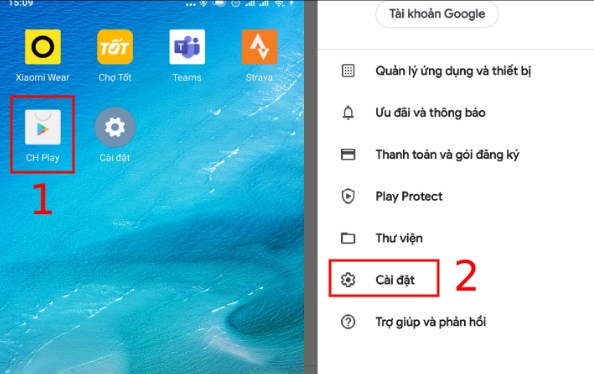
+ Bước 3: Trong phần “Cài Đặt,” bạn sẽ thấy nhiều tùy chọn khác nhau. Hãy cuộn xuống và chọn “Chung.”
+ Bước 4: Sau khi bạn đã chọn “Chung,” bạn sẽ thấy một loạt tùy chọn khác. Tìm và chọn “Tùy chọn ưu tiên về tài khoản và thiết bị.”
+ Bước 5: Ở đây, bạn sẽ thấy tùy chọn “Quốc gia và hồ sơ.” Nhấn vào tùy chọn này để tiến hành thay đổi quốc gia trên tài khoản của bạn.
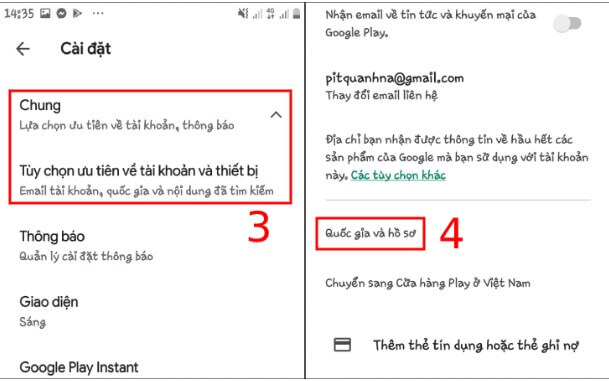
+ Bước 6: Khi đó một danh sách các quốc gia sẽ xuất hiện. Hãy chọn quốc gia mà bạn muốn thêm vào tài khoản của mình bằng cách nhấn vào tên quốc gia đó.
+ Bước 7: Hệ thống sẽ yêu cầu bạn xác nhận việc thay đổi quốc gia. Hãy xác nhận lại quyết định của bạn.
+ Bước 8: Sau khi bạn đã xác nhận, hệ thống sẽ thực hiện việc thay đổi quốc gia và cập nhật tài khoản của bạn cho quốc gia mới bạn đã chọn.
Lưu ý rằng khi bạn thay đổi quốc gia, có thể sẽ có những thay đổi về phương thức thanh toán và nội dung có sẵn trên Cửa hàng Google Play/CH Play, do đó, hãy cân nhắc trước khi thực hiện thay đổi này.
Đổi trên máy tính
Dưới đây là hướng dẫn chi tiết hơn cho việc thay đổi quốc gia/khu vực trên tài khoản thanh toán Google Pay qua máy tính
+ Bước 1: Truy cập trang web pay.google.com bằng cách mở trình duyệt web trên thiết bị của bạn. Đảm bảo bạn đã đăng nhập vào tài khoản Google của mình. Sau đó, trong giao diện chính của Google Pay, tìm và nhấp vào tùy chọn “Cài đặt”.
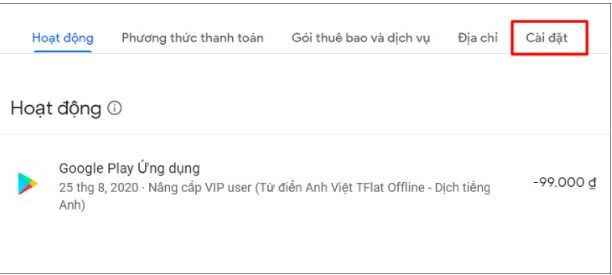
+ Bước 2: Trong phần “Hồ sơ thanh toán”, bạn sẽ thấy mục “Quốc gia/Khu vực”. Để thay đổi quốc gia hoặc khu vực, nhấp vào biểu tượng “Chỉnh sửa”.
+ Bước 3: Sau khi nhấp vào “Chỉnh sửa”, bạn sẽ thấy tùy chọn “Tạo hồ sơ mới”. Nhấp vào đó để bắt đầu quá trình tạo hồ sơ thanh toán mới.
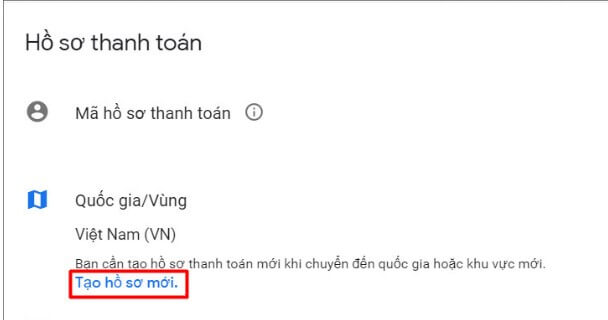
+ Bước 4: Màn hình sẽ chuyển đổi sang trang “Tạo hồ sơ thanh toán mới”. Ở đây, bạn sẽ cần cung cấp thông tin thanh toán mới. Khi đã hoàn thành, hãy nhấp vào nút “Tiếp tục” để tiếp tục.
+ Bước 5: Bây giờ, bạn sẽ được yêu cầu chọn quốc gia và khu vực mới cho hồ sơ thanh toán của mình. Chọn quốc gia và khu vực mà bạn muốn liên kết với hồ sơ thanh toán này và sau đó nhấp vào “Tiếp tục”.
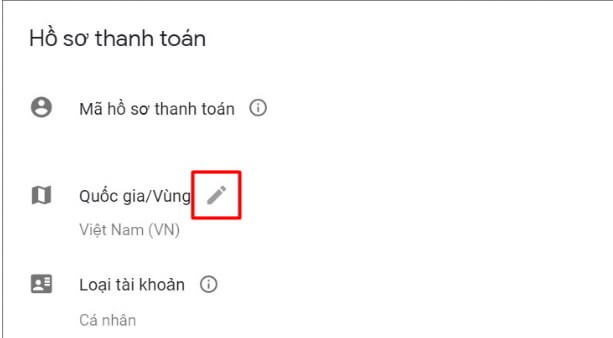
+ Bước 6: Tiếp theo, bạn sẽ phải cung cấp thông tin cá nhân, bao gồm tên, địa chỉ và chi tiết khác theo yêu cầu. Hãy đảm bảo rằng thông tin này là chính xác và cập nhật. Khi bạn đã điền đầy đủ thông tin, nhấp vào nút “Gửi” để lưu lại hồ sơ thanh toán mới.
+ Bước 7: Sau khi hoàn tất, bạn sẽ nhận được thông báo rằng hồ sơ thanh toán của bạn đã được tạo thành công. Bạn có thể kiểm tra hồ sơ này bằng cách nhấp vào tùy chọn “Xem hồ sơ”.
Hãy lưu ý rằng việc thay đổi quốc gia/khu vực trên tài khoản thanh toán Google Pay có thể ảnh hưởng đến khả năng sử dụng dịch vụ và phương thức thanh toán của bạn. Đảm bảo rằng bạn đã hiểu rõ các hạn chế và điều kiện liên quan trước khi thực hiện thay đổi này.
Vì sao không chuyển vùng quốc gia CH Play thành công?
Tuy nhiên, qua các cách chuyển đổi trên thì vẫn có trường hợp không thể chuyển vùng quốc gia CH Play thành công, sau đây là một số nguyên nhân
Chính sách đổi vùng hoặc quốc gia trên Tài khoản CH Play đã có sự thay đổi trong vòng 365 ngày gần đây. Hiện nay, người dùng chỉ được phép thay đổi quốc gia một lần trong khoảng thời gian này. Điều này có nghĩa là sau khi bạn đã thay đổi quốc gia trên tài khoản của mình trong vòng một năm, bạn sẽ không thể thực hiện thay đổi khác cho đến khi kỳ hạn một năm kết thúc.
Lưu ý rằng địa chỉ IP của bạn cũng cần phải phù hợp với quốc gia mới mà bạn muốn chuyển đến. Nếu địa chỉ IP của bạn không tương ứng với quốc gia mới, có thể dẫn đến việc Tài khoản CH Play không chấp nhận quyết định của bạn và bạn sẽ không thể sử dụng các dịch vụ tùy chỉnh cho quốc gia đó.
Nếu bạn là thành viên của Thư viện gia đình trên Tài khoản CH Play, bạn cũng sẽ không thể thay đổi vùng hoặc quốc gia. Việc này có thể ảnh hưởng đến việc truy cập và chia sẻ nội dung trong thư viện gia đình của bạn, vì vậy hãy cân nhắc mọi khía cạnh trước khi thực hiện bất kỳ thay đổi nào liên quan đến vùng hoặc quốc gia của tài khoản CH Play của bạn.
Cách khắc phục không đổi Server CHplay thành công
Thực hiện việc xóa bộ nhớ và dữ liệu
+ Bước 1: Bắt đầu bằng việc mở ứng dụng “Cài đặt” trên điện thoại của bạn.
+ Bước 2: Tiếp theo, hãy nhấn vào tùy chọn “Ứng dụng” trong danh sách các tùy chọn.
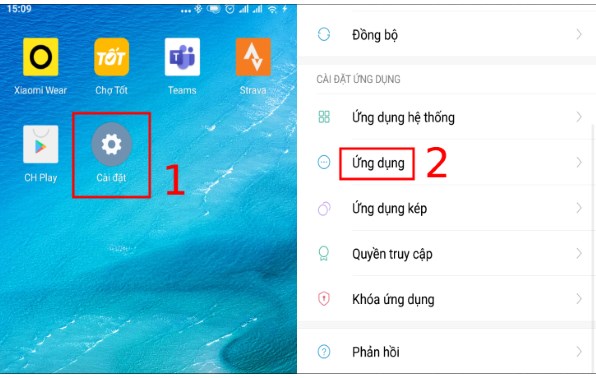
+ Bước 3: Cuộn xuống đến khi bạn thấy biểu tượng “Cửa hàng Google Play” và sau đó, nhấn vào nó.
+ Bước 4: Tại trang Cửa hàng Google Play, bạn sẽ thấy một tùy chọn gọi là “Lưu trữ”, hãy nhấn vào đó.
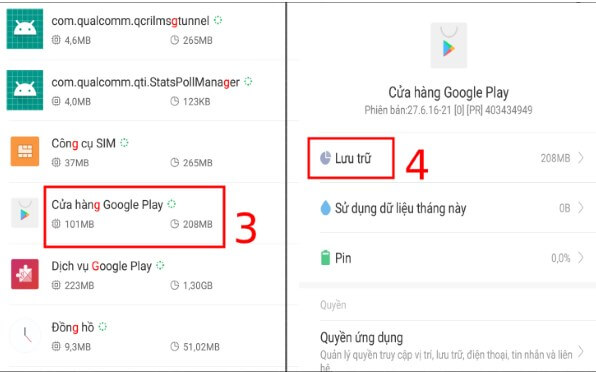
+ Bước 5: Cuối cùng, bạn chỉ cần nhấn vào tùy chọn “Xóa bộ nhớ đệm” để hoàn tất quá trình.
Những bước này sẽ giúp bạn xóa bộ nhớ đệm trên điện thoại của mình một cách chi tiết.
Ứng dụng được cập nhật phiên bản mới
+ Bước 1: Mở ứng dụng Cửa hàng Google Play/CH Play trên điện thoại của bạn.
+ Bước 2: Tiếp theo, hãy nhấn vào biểu tượng hồ sơ ở góc phải trên cùng của màn hình.
+ Bước 3: Sau đó, chọn tùy chọn “Cài đặt” từ danh sách các tùy chọn.
+ Bước 4: Trong mục “Cài đặt”, bạn sẽ thấy tùy chọn “Phiên bản Cửa hàng Play”. Nhấn vào đây.
+ Bước 5: Tại đây, ứng dụng sẽ kiểm tra xem phiên bản Cửa hàng Play hiện tại của bạn có cần cập nhật hay không. Nếu cần, ứng dụng sẽ tự động cập nhật, hoặc bạn sẽ thấy một thông báo xuất hiện, cho bạn biết rằng phiên bản đã được cập nhật.
Điều này sẽ đảm bảo rằng bạn luôn có phiên bản mới nhất của Cửa hàng Google Play/CH Play trên điện thoại của mình để tải xuống và cập nhật ứng dụng một cách hiệu quả nhất.
Những lưu ý khi đổi Server CHplay
Việc thay đổi quốc gia trên Google Play có những quy định sau:
- Mỗi tài khoản chỉ được phép thay đổi quốc gia trên Google Play một lần trong vòng 365 ngày tính từ ngày thực hiện thay đổi trước đó.
- Quá trình xử lý thay đổi quốc gia trên Google Play thường mất tối đa 48 giờ.
- Lưu ý rằng việc thay đổi quốc gia trên Google Play có thể không thành công, tùy thuộc vào vị trí địa lý của bạn và sự khả dụng của ứng dụng trong quốc gia mới.
- Đối với một số quốc gia, bạn có thể cần phải có thẻ Visa hoặc MasterCard để thực hiện thay đổi quốc gia trên Google Play.
- Khi bạn chuyển đổi quốc gia, bạn sẽ không thể sử dụng phương thức thanh toán cũ trên tài khoản Google Play. Bạn sẽ cần thêm một phương thức thanh toán mới tại quốc gia bạn đang sinh sống.
- Sau khi thực hiện thay đổi, bạn sẽ không thể sử dụng số dư còn lại trong tài khoản Google Play từ quốc gia cũ của bạn. Điều này bao gồm cả bất kỳ thẻ quà tặng nào bạn chưa sử dụng cũng như credit (tín dụng) bạn đã kiếm được từ Google Opinion Awards.
Nhớ rằng việc thay đổi quốc gia trên Google Play là một quyết định quan trọng và có thể ảnh hưởng đến quyền truy cập của bạn vào ứng dụng và nội dung trong cửa hàng Google Play. Hãy xem xét kỹ trước khi thực hiện thay đổi và đảm bảo bạn hiểu rõ các điều khoản và hướng dẫn liên quan.
Trên đây là thông tin chia sẻ về cách đổi Server CHplay chuyển vùng quốc gia CH Play đơn giản và hiệu quả. Hy vọng qua đó giúp cho mọi người dễ dàng sử dụng các nội dung hướng dẫn trên như là cách chuyển vùng CH Play nhanh chóng. Chúc các bạn thành công!